在 iPhone 上取消通話靜音的綜合指南
錯過重要的來電或通知可能會令人沮喪,尤其是當您的 iPhone 設定為靜音模式時。本指南提供了有關如何在 iPhone 上取消通話靜音的詳細說明,確保您不會因為「請勿打擾」(專注模式)、呼叫轉移或靜音按鈕而錯過任何一個節拍。讓我們深入探討有效的解決方案!
在 iPhone 上取消通話靜音的有效方法
實施下列任一策略以確保您接聽所有電話:
1.禁用靜音未知來電者
「靜音未知來電者」功能適用於裝有iOS 13及更高版本的 iPhone。關閉此選項後,您的手機將因任何來電而響鈴,包括未儲存在通訊錄中的號碼的來電。
- 打開您的設定。
- 捲動至「電話」並選擇「靜音未知來電者」。
- 切換開關以關閉此功能(變灰時表示已停用)。
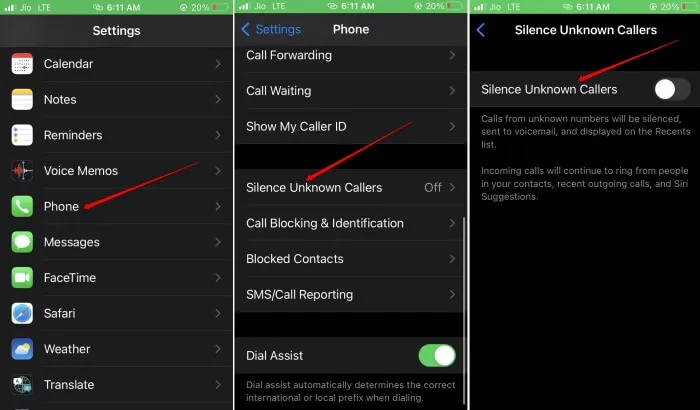
停用此功能可確保意外呼叫接通,如果您期待新聯絡人打來重要電話,這一點至關重要。
2.調整螢幕時間設定
在螢幕時間下設定的通訊限制可能會限制活動時間內的來電。停用這些限制即可隨時接聽電話。
- 導覽至「設定」 > “螢幕時間”。
- 選擇通訊限制。
- 點擊“在螢幕時間期間”並設定“允許與所有人通訊”以解除限制。
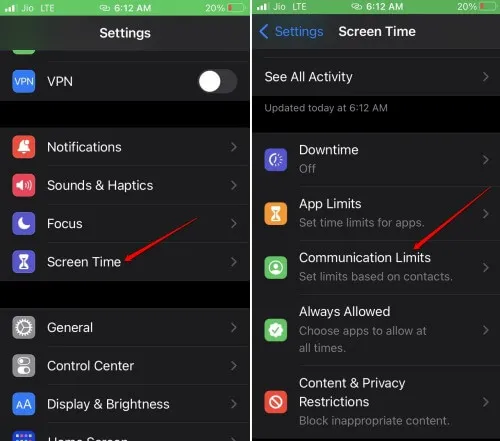
透過調整這些設置,您可以保持聯繫,而不受螢幕時間控制的限制。
3. 最大化鈴聲音量
有時,鈴聲音量可能太低而聽不到呼叫。以下是確保將其設定為可聽等級的方法:
- 前往「設定」 > “聲音與觸覺」。
- 找到振鈴器和警報。
- 將鈴聲和提醒下的音量滑動到最大。
- 為了增強輔助功能,請啟用「使用按鈕變更」,以便您可以使用 iPhone 側面的按鈕輕鬆調整音量。
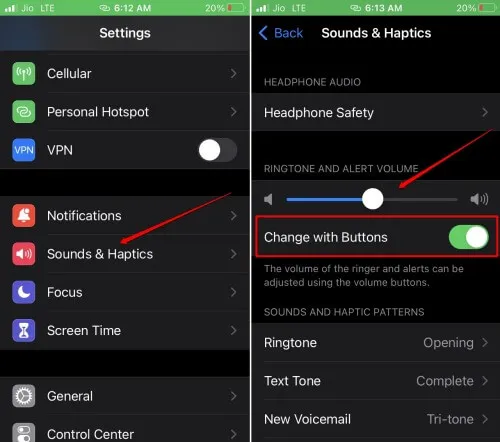
高容量警報可以顯著降低遺失關鍵通知的風險。
4.使用靜音模式開關
每部 iPhone 的左側、音量按鈕上方都有一個實體開關,用於切換靜音模式。
將其切換回以取消裝置靜音並啟用聲音通知。
5. 停用呼叫轉移
如果您啟用了呼叫轉接,您可能會錯過 iPhone 上的來電。要停用它:
- 前往「設定」 > “電話” > “呼叫轉移”。
- 切換開關以停用呼叫轉移(它將顯示為灰色)。
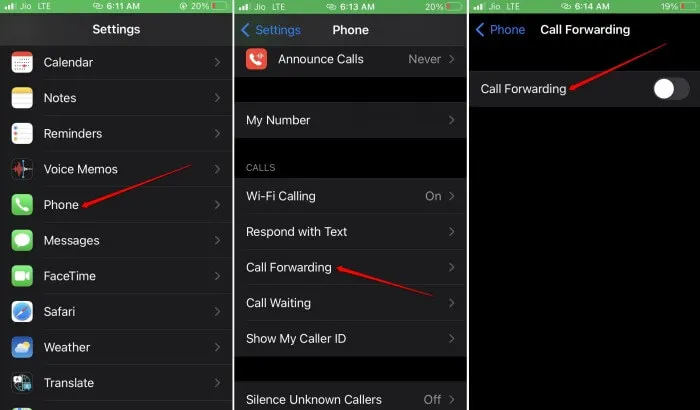
停止通話轉接可確保所有來電直接在您的 iPhone 上響鈴。
6.關閉對焦模式
專注模式可以防止來電打擾您。要禁用它:
- 造訪iPhone 上的控制中心。
- 長按焦點圖示可查看活動的設定檔。
- 點擊任何活動的對焦模式將其關閉。
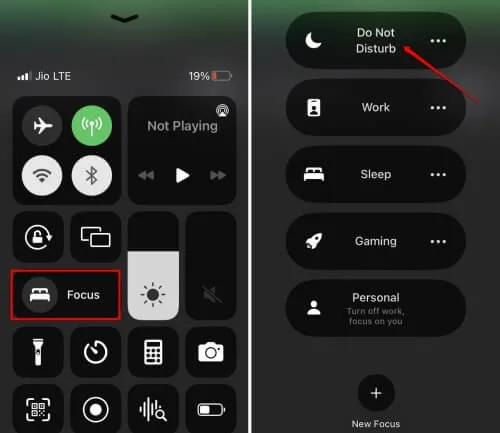
停用專注模式可讓您的手機保持對所有來電的啟動狀態,確保您不會錯過任何重要的事情。
7. 在焦點模式下建立允許列表
即使在焦點模式開啟時也能讓某些聯絡人聯絡您:
- 導覽至「設定」 > “焦點”。
- 選擇您想要編輯的焦點設定檔。
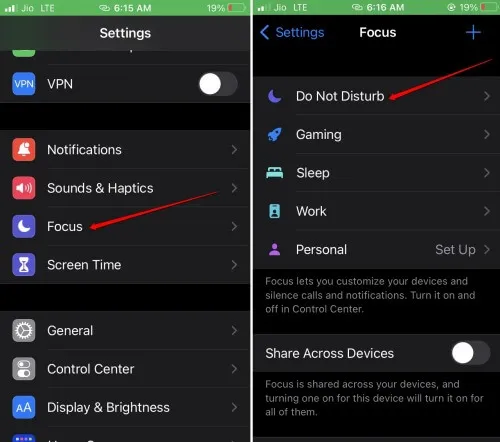
- 選擇“人員” > 點擊“將人員新增至白名單聯絡人”,以便在“焦點模式”處於活動狀態時可以打電話給您。
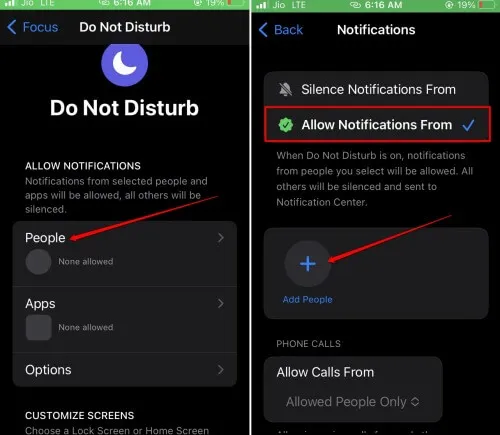
此功能可協助您保持重要的聯繫,同時有效管理中斷。
8. 中斷所有已連接的藍牙設備
如果您的 iPhone 連接到藍牙揚聲器或耳機,您可能會錯過來電通知,因為它們只會透過該裝置發出聲音。
- 打開控制中心。
- 點擊藍牙圖示將其完全關閉。
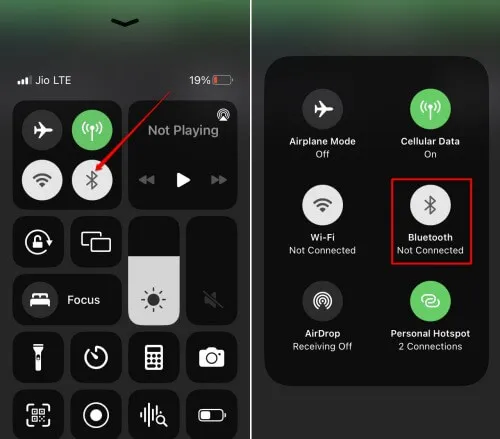
- 或者,長按藍牙圖示存取設置,然後斷開相關裝置。
拔掉藍牙可確保您的 iPhone 發出聲音警報,讓您注意到錯過的通知。
結論
採取必要的步驟使您的 iPhone 取消靜音可以大大增強您的通訊體驗。將這些提示放在手邊以調整您的設置,並確保您不會錯過緊急電話和訊息。還有其他提示或問題嗎?在評論中分享它們!
額外的見解
1. iPhone開啟通知後沒有鈴聲怎麼辦?
如果啟用通知後您的iPhone 仍然沒有響鈴,請檢查是否有任何處於活動狀態的「請勿打擾」或「專注」模式,確保您的鈴聲已開啟並且音量已適當設置,並驗證目標聯絡人未被阻止。
2. 如何防止意外啟動靜音模式?
為避免意外觸發靜音模式,在操作手機時請小心謹慎,並考慮使用不會幹擾靜音開關的保護殼。定期監控您的設置,以確保不會無意中啟動靜音模式。
3. 我可以自訂焦點模式期間發出哪些通知嗎?
是的!您可以透過將特定聯絡人新增至允許清單並在焦點設定中調整允許的應用程式來自訂焦點模式期間允許哪些通知。
發佈留言